Excel中如何进行拆分窗口?
设·集合小编 发布时间:2023-03-03 10:29:04 446次最后更新:2024-03-08 10:51:49
导语概要




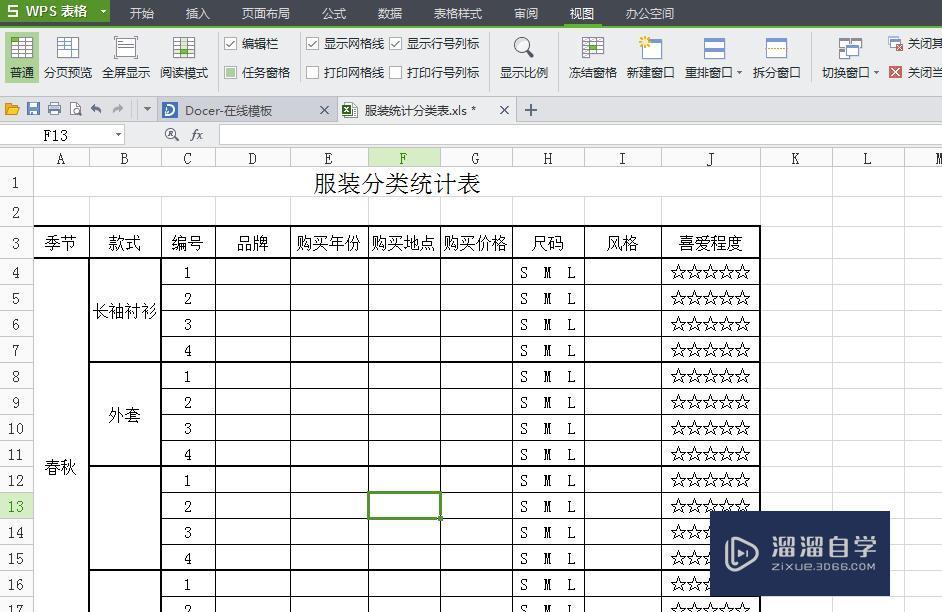
第1步打开Excel文档,点击上面菜单中的“视图”->“拆分窗口”按钮;第2步拆分后的效果:此时工作薄界面会从所选单元格位置自动拆分为4个小窗口。第3步滚动窗口的滚动条查看拆分窗口效果:分别滚动窗口的滚动条,如水平或垂直滚动条,就可查看同一工作表不同位置的内容。第4步取消拆分窗口:点击上面菜单中的“视图”->“取消拆分”按钮,即可取消拆分窗口。
一般在使用Excel工作表的时候如果说Excel间距比较大,数据比较多,就可以把Excel工作表的窗口进行拆分,那么Excel中如何进行拆分窗口?下面我就给大家分享下具体方法,希望能帮助到有需要的人。
工具/软件
电脑型号:联想(Lenovo)天逸510S; 系统版本:联想(Lenovo)天逸510S; 软件版本:Excel2019
方法/步骤
第1步
打开Excel文档,点击上面菜单中的“视图”->“拆分窗口”按钮;
第2步
拆分后的效果:此时工作薄界面会从所选单元格位置自动拆分为4个小窗口。
第3步
滚动窗口的滚动条查看拆分窗口效果:分别滚动窗口的滚动条,如水平或垂直滚动条,就可查看同一工作表不同位置的内容。
第4步
取消拆分窗口:点击上面菜单中的“视图”->“取消拆分”按钮,即可取消拆分窗口。
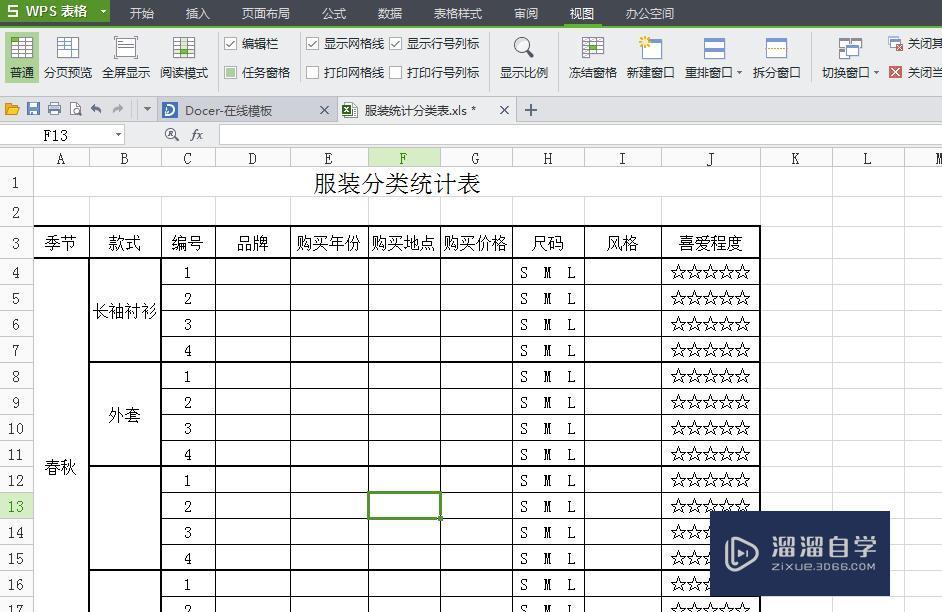
- 上一篇:如何给Excel表格加斜杠?
- 下一篇:Excel怎么设置密码?
相关文章
广告位


评论列表